Wenn Sie (aus welchem Grund auch immer) in Ihrer Datei verschwinden, kann einer der größten Albträume wahr werden. Auch wenn Sie selbst eine Datei gelöscht, um Speicherplatz freizugeben, es gibt Zeiten, in denen Sie das, was Sie gerade weggeworfen haben, ein für alle Mal brauchen. Egal, ob Sie nur etwas Gewicht von Ihrem Systemspeicher nehmen und die neuesten Ihrer Daten willkommen heißen möchten, oder ob Sie es für irrelevant hielten (und schlimmer noch, du hast aus Versehen dein am meisten geschätztes Fotoalbum gelöscht), kein Grund wird dir helfen, sie wieder in dein Lager.
Aber wie gesagt, es gibt immer einen Silberstreif am Horizont und es gibt einige Methoden, die Sie besuchen und versuchen können, Ihre Datei in Windows 10, 8 und 7 wiederherzustellen. Wenn Sie also in diesem Dilemma gefangen sind, sollten Sie diesen Artikel lesen und wissen, wie es geht Gelöschte Dateien in Windows 10, 8 und 7 wiederherstellen. Lass es uns graben.
So stellen Sie gelöschte Dateien in Windows wieder her
Es gibt mehrere Möglichkeiten, die Daten, die Sie gerade auf Ihrem Windows-PC gelöscht haben, wiederherzustellen. Während die Verwendung des Backup-Faktors nie eine Verschwendung sein kann, können Sie sich auch auf den Papierkorb verlassen oder vielleicht ist die Wiederherstellung der Systemversionen Ihre Lösung. Wenn nichts für Sie funktioniert, dann gibt es einige erstaunliche Tools von Drittanbietern, die Ihnen helfen, wenn es darum geht Wiederherstellen Ihrer gelöschten Dateien auf Ihrem Windows 10, 8 und 7 Stk.
Methode 1: Gelöschte Dateien mit dem Papierkorb wiederherstellen
Wenn Sie Dateien auf Ihrem. gelöscht haben Fenster Computer und die Daten nicht aus dem Papierkorb gelöscht haben, können Sie sie von dort aus problemlos wiederherstellen. Sie können einfach in den Papierkorb einchecken, wenn Sie dort nicht die Löschtaste für die gelöschten Dateien gedrückt haben, und Ihre Daten wiederherstellen, indem Sie diesen einfachen Schritten folgen:
Schritt 1: Zunächst, navigieren Sie selbst zum Papierkorb und finden Sie die Dateien, die Sie gelöscht haben und jetzt wiederherstellen möchten.
Schritt 2: Klicken Sie nun mit der rechten Maustaste auf die Dateien, die Sie wiederherstellen möchten, und klicken Sie dann auf die Option Wiederherstellen für sie.
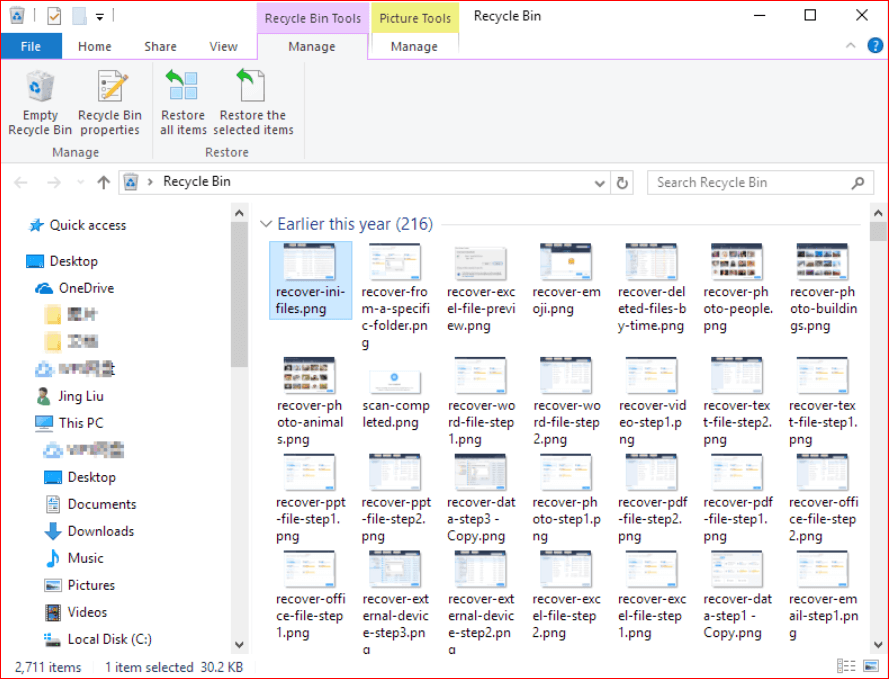
Lesen Sie auch: So stellen Sie dauerhaft gelöschte Nachrichten im Facebook Messenger wieder her
Wiederherstellen von Dateien aus dem Papierkorb in Windows 10
Hier sind die schnellen und einfachen Schritte, die Sie befolgen können, um den Papierkorb zum Abrufen der gelöschten Daten zu verwenden.
Schritt 1: Sie müssen Klicken Sie mit der rechten Maustaste auf das Papierkorbsymbol auf Ihrem Desktop.
Schritt 2: Jetzt können Sie die Option Öffnen aus der Menüliste auswählen und dann im Papierkorb nach den Dateien suchen, die Sie wiederherstellen möchten.
Schritt 3: Wählen Sie die Dateien aus, die Sie wiederherstellen möchten, und klicken Sie mit der rechten Maustaste darauf.
Schritt 4: Danach müssen Sie die Option Wiederherstellen auswählen, um die Dateien wiederherzustellen, die Sie für die Wiederherstellung ausgewählt haben. Alternativ können Sie die ausgewählten Dateien aus dem Papierkorb ziehen, um sie wiederherzustellen.
Wenn Sie diese einfachen Schritte befolgen, werden Sie finde die gelöschten dateien kehren Sie an den Ort zurück, an dem Sie sie einst hatten. Wenn Sie in Zukunft Datenverluste vermeiden möchten, können Sie diese Dateien einfach auf andere Laufwerke kopieren. Wenn sich die gelöschten Dateien nicht im Papierkorb befinden, können Sie andere Problemumgehungen zum Wiederherstellen Ihrer Daten auf Windows-Computern ausprobieren.
Methode 2: Gelöschte Dateien aus der Systemwiederherstellung abrufen
Wenn Sie die gelöschten Daten nicht im Papierkorb Ihres Windows-PCs finden oder dort bereits alle gelöscht haben, können Sie hier eine andere Methode ausprobieren. Sie können erwägen, Ihr System wieder in den alten Zustand zu versetzen, um die Daten abzurufen. Das Umsortieren der Versionen Ihres Systems kann eine nützliche Möglichkeit sein, um Abrufen der gelöschten Dateien unter Windows 7, 8 und 10. Dazu steht Ihnen die in Windows integrierte Sicherungs- und Wiederherstellungsfunktion zur Verfügung.
Weiterlesen: So stellen Sie gelöschte Dateien von Google Drive wieder her
Windows 7
Um die Systemversion wiederherzustellen, um die gelöschten Dateien unter Windows 7 wiederherzustellen, gehen Sie folgendermaßen vor:
Schritt 1: Das Wichtigste zuerst, klicken Sie auf die Schaltfläche Start, um zum Computerfenster zu navigieren.
Schritt 2: Jetzt müssen Sie den Ordner suchen, in dem die Datei / der Ordner gespeichert war, den Sie wiederherstellen möchten.
Schritt 3: Klicken Sie dann mit der rechten Maustaste auf diesen Ordner und klicken Sie einfach auf die Option Vorherige Versionen wiederherstellen.
Schritt 4: Nachdem Sie die Option ausgewählt haben, sollten Sie in der Lage sein, die Liste aller vorherigen Versionen der verfügbaren gelöschten Dateien/Ordner anzuzeigen. Sie finden diese Dateien oder Ordner mit unterschiedlichen Datums- und Uhrzeitangaben. Sie müssen nun die Version auswählen, die Sie wiederherstellen möchten, und dann auf die Option Wiederherstellen klicken, um sie wiederherzustellen.
Windows 8 und Windows 10
Schritt 1: Sie müssen den Ordner öffnen, in dem Sie die gelöschte Datei/den gelöschten Ordner gespeichert haben.
Schritt 2: Klicken Sie dann auf die Schaltfläche Verlauf.
Schritt 3: Sie sollten in der Lage sein, alle Dateien im Dateiverlauf mit der letzten Sicherung anzuzeigen. Sie müssen auf die Schaltfläche Zurück klicken, um die gewünschten zu finden.
Schritt 4: Wählen Sie die Dateien aus, die Sie wiederherstellen möchten, und klicken Sie dann auf die Schaltfläche Wiederherstellen.
Weiterlesen: So deaktivieren Sie Telemetrie und Datenerfassung in Windows 10
Methode 3: Verwenden Sie eine Datenwiederherstellungssoftware, um Ihre gelöschten Dateien wiederherzustellen
Wenn Sie bereit sind, etwas Geld für die Wiederherstellung der verlorenen Daten auf Ihrem Windows-PC auszugeben, können Sie einen Drittanbieter verwenden Datenwiederherstellungssoftware das zu tun. Ein Datenwiederherstellungstool stellt Ihre Dateien wie Fotos, Videos oder jedes Dokument, das Sie gerade aufgrund einer vollständigen Formatierung oder einer Malware auf Ihrem Windows 7, 8 und 10 PC verloren haben, schnell wieder her. Wenn also alle Methoden nicht geholfen haben, ist diese einen Versuch wert.
Zusammenfassung
Jetzt wo du wissen, wie man gelöschte Daten unter Windows wiederherstellt, hoffentlich haben Sie Ihre verlorenen Dateien wieder im System. Wenn Sie hier mehr hinzufügen möchten, lassen Sie es uns wissen, indem Sie in den Kommentarbereich schreiben. Vergessen Sie auch nicht, Ihre Erfahrungen mit uns zu teilen.